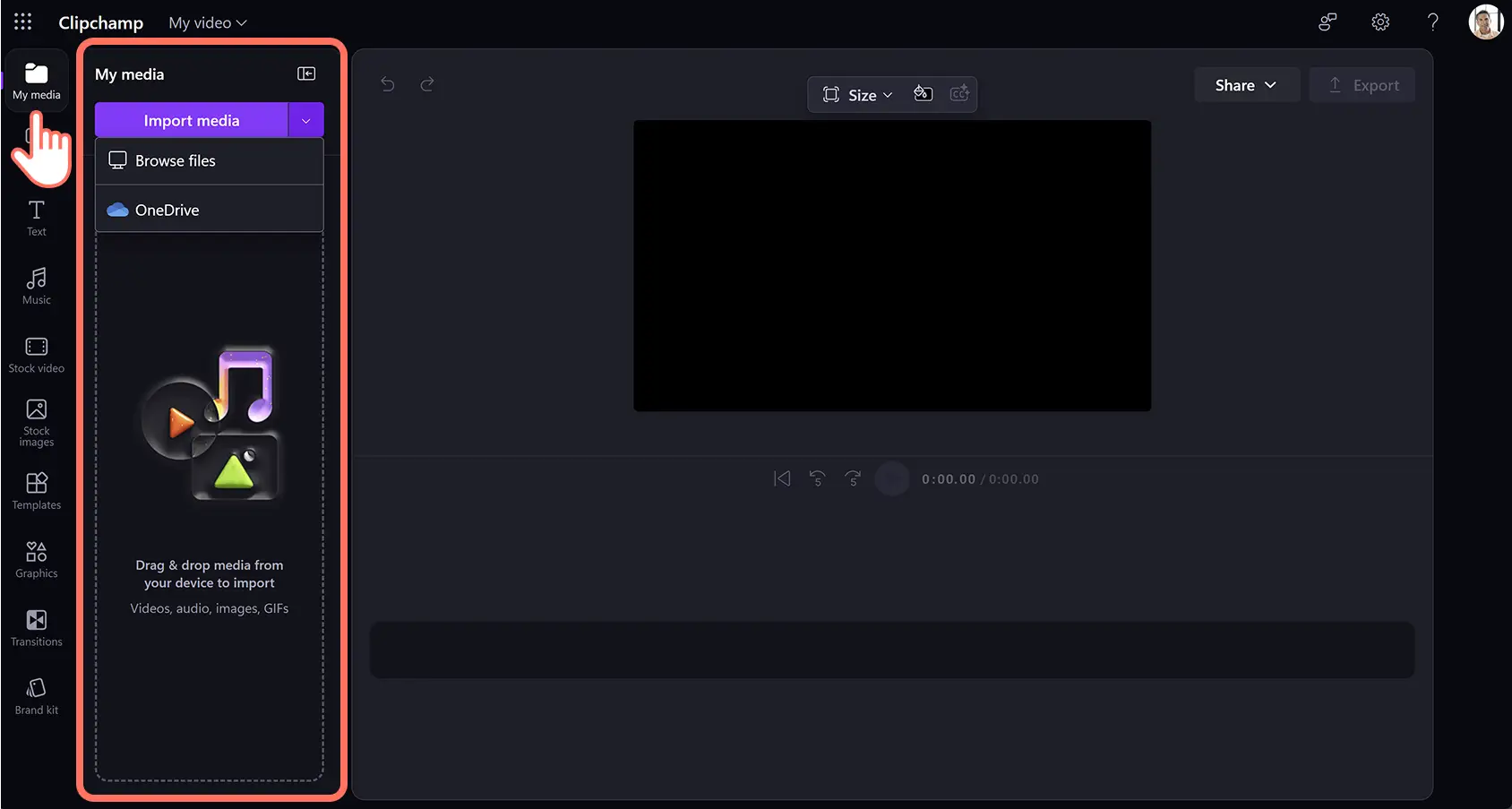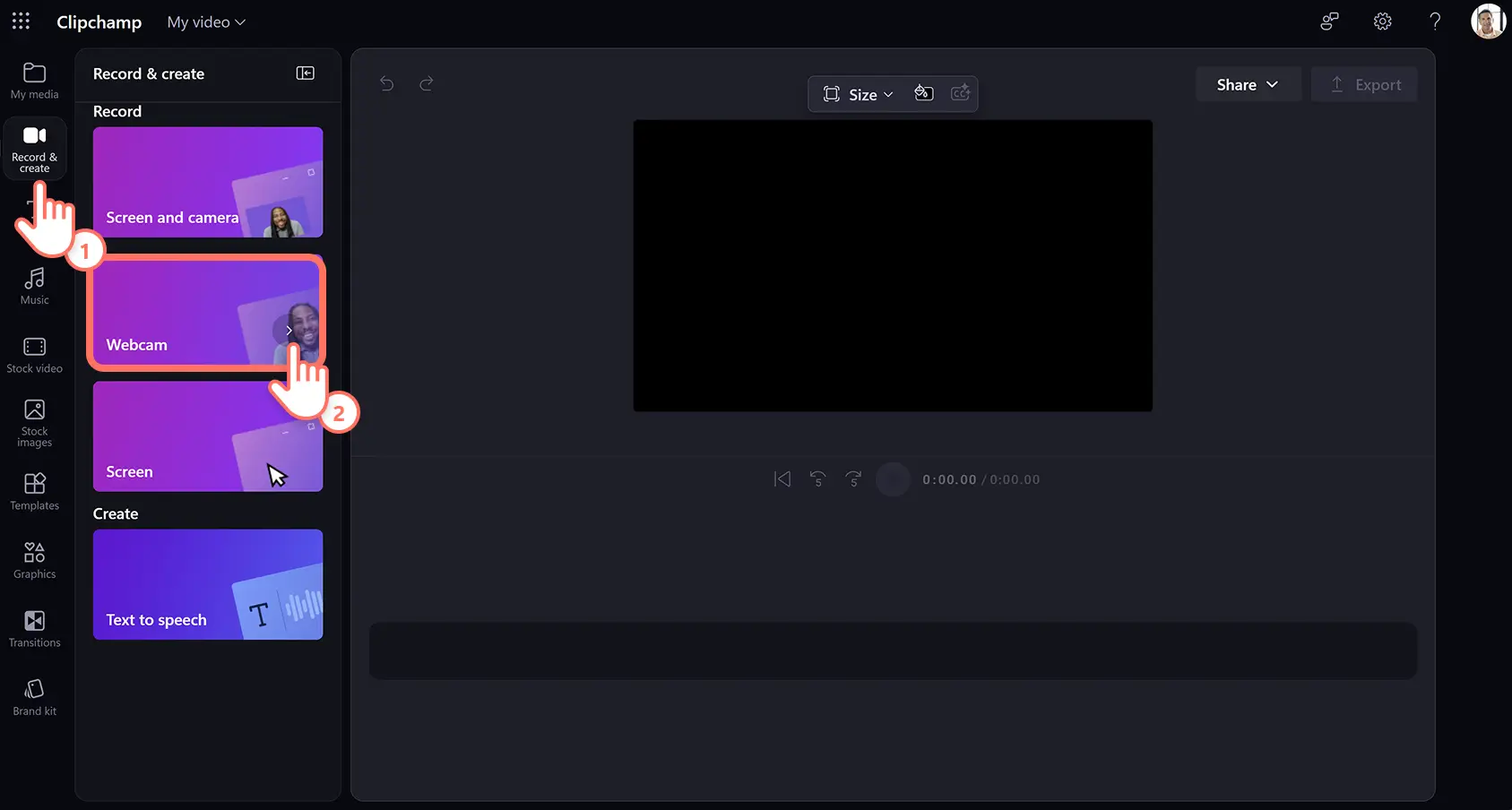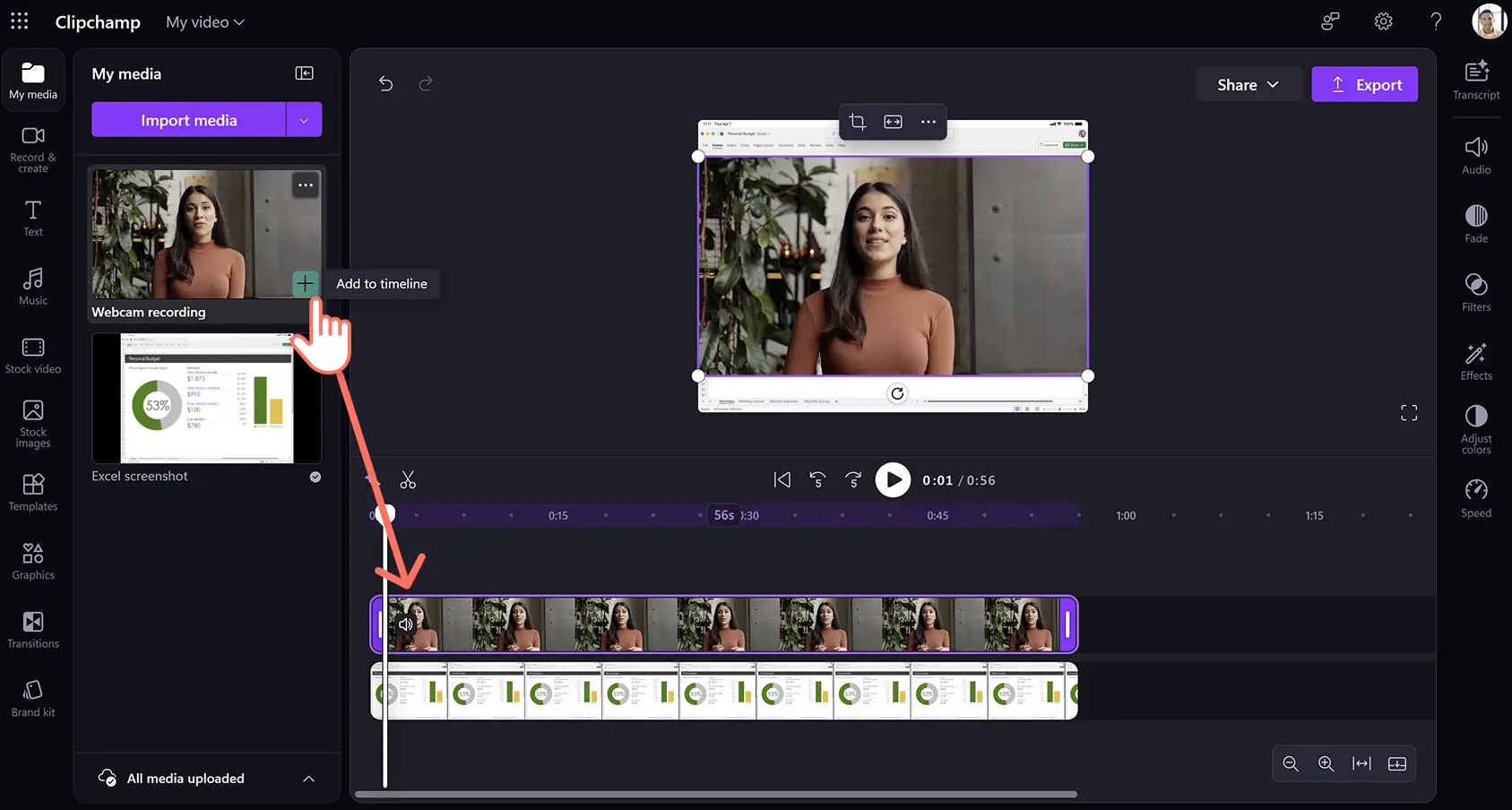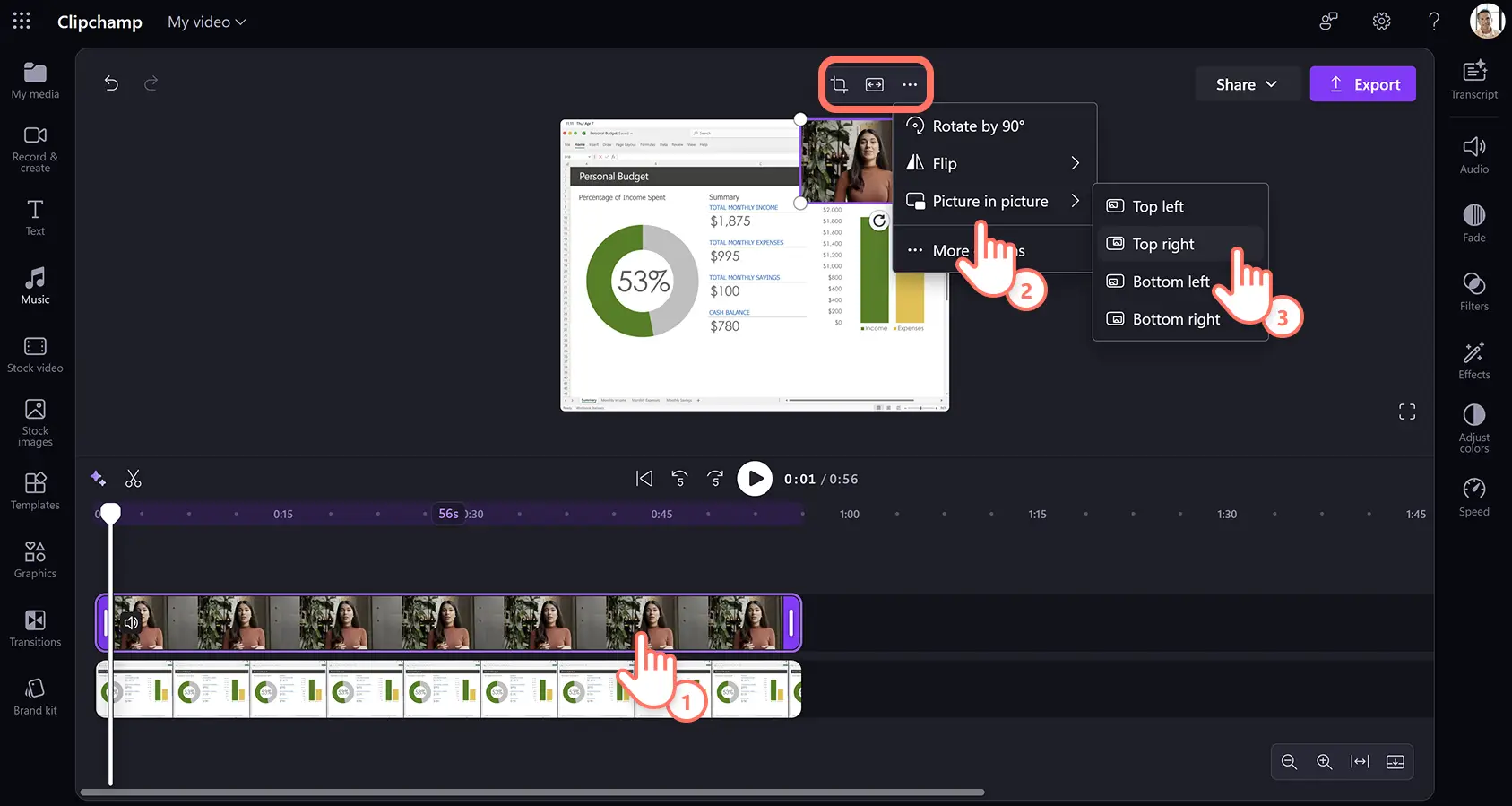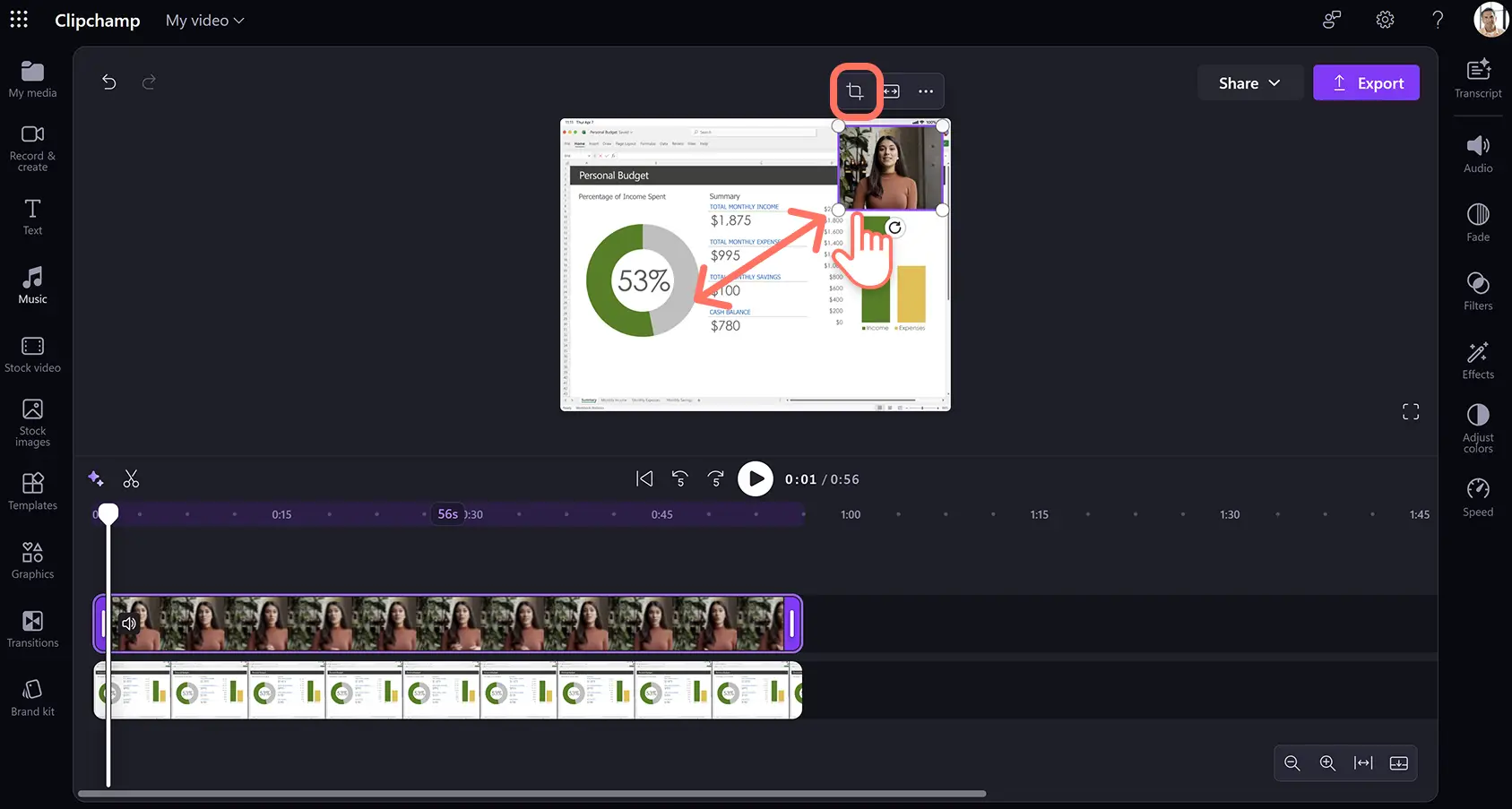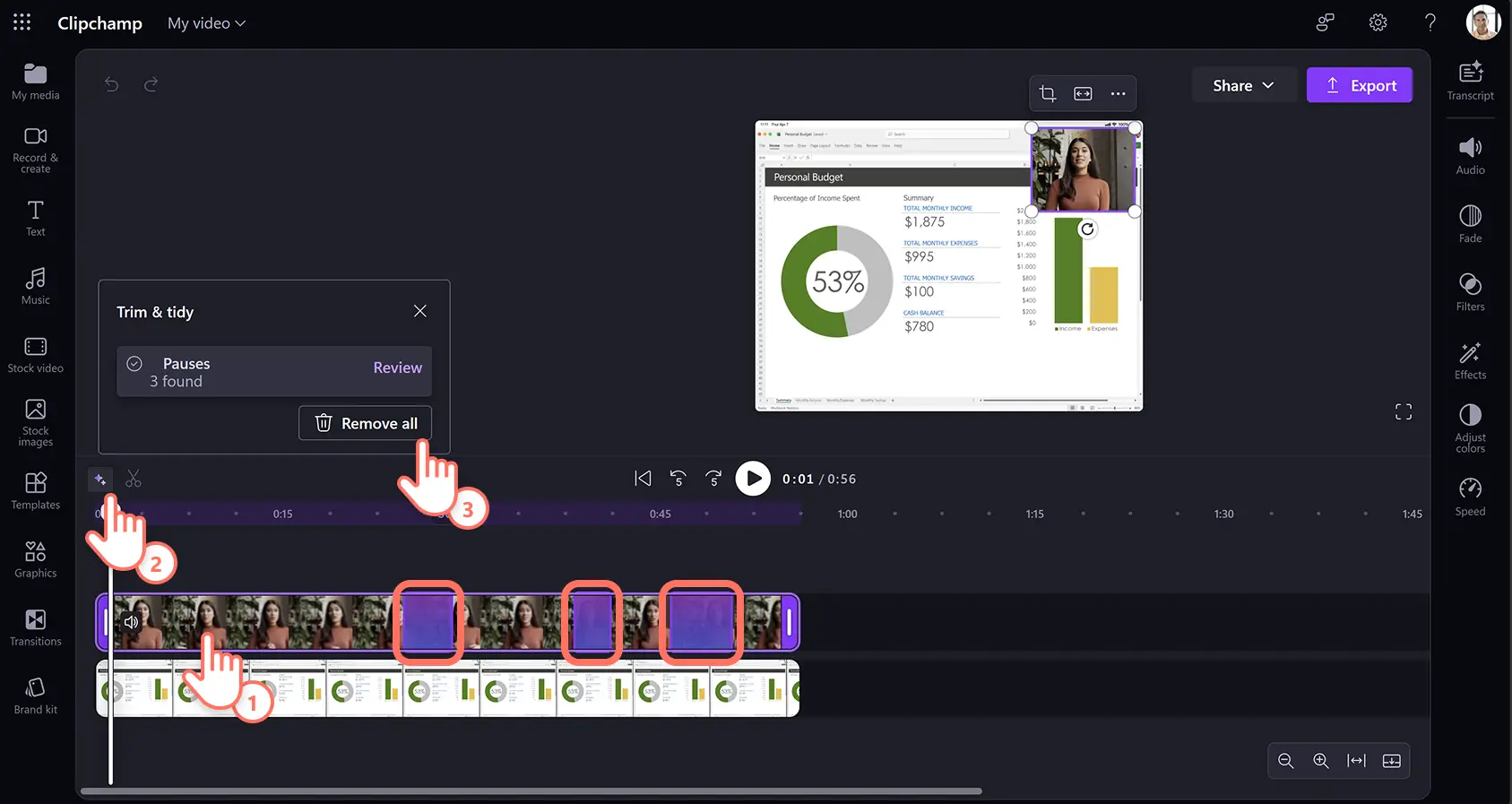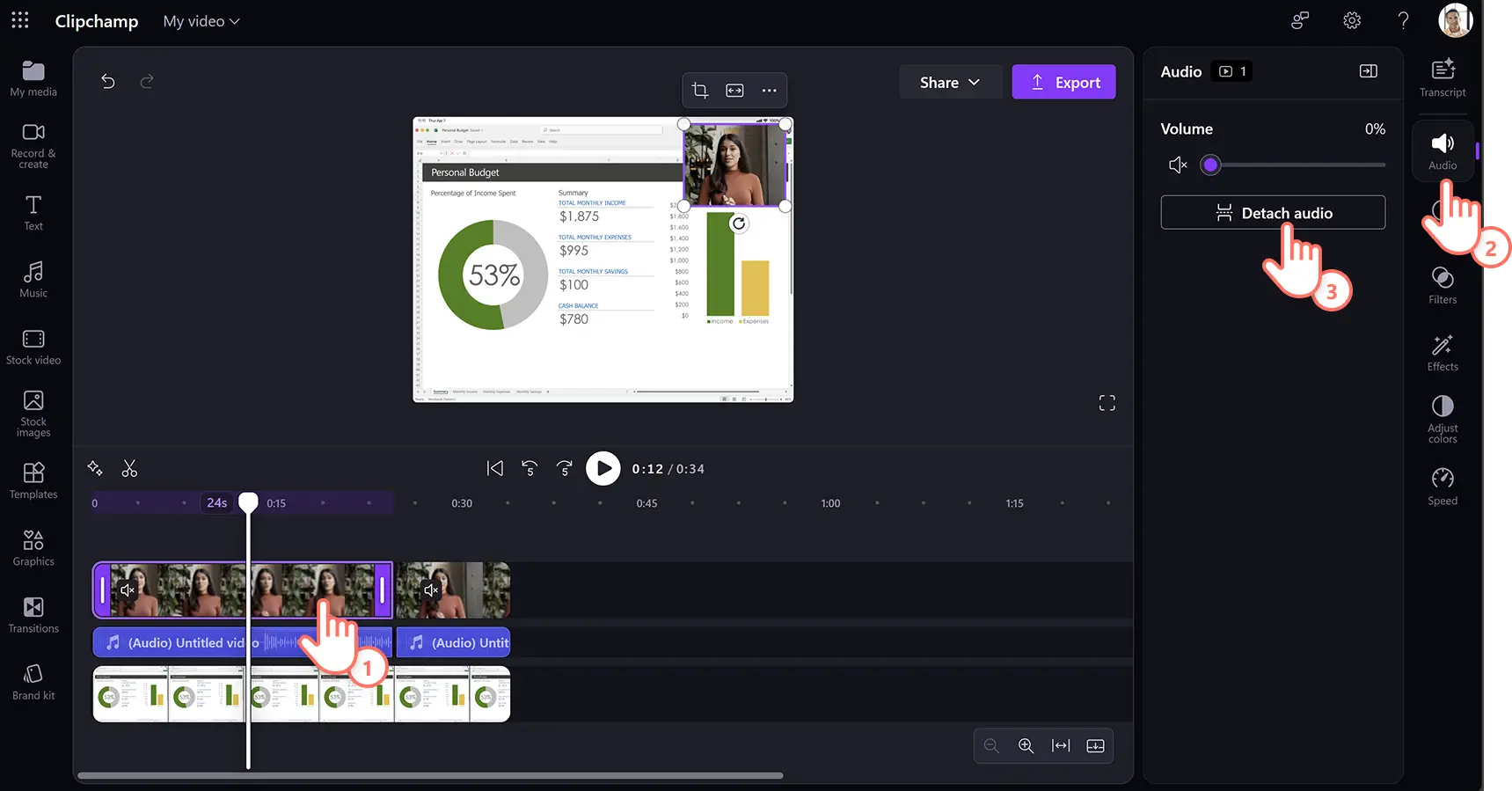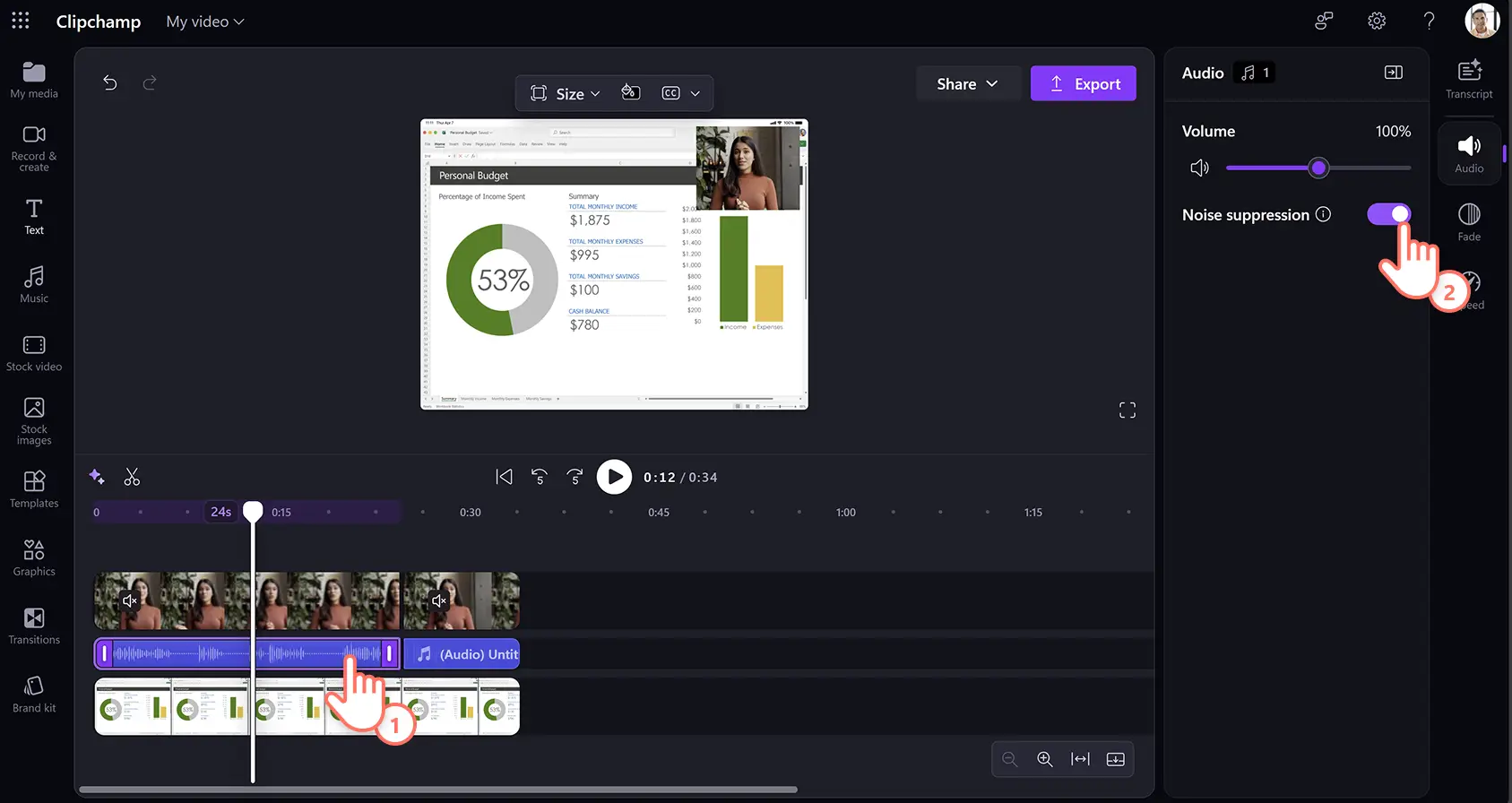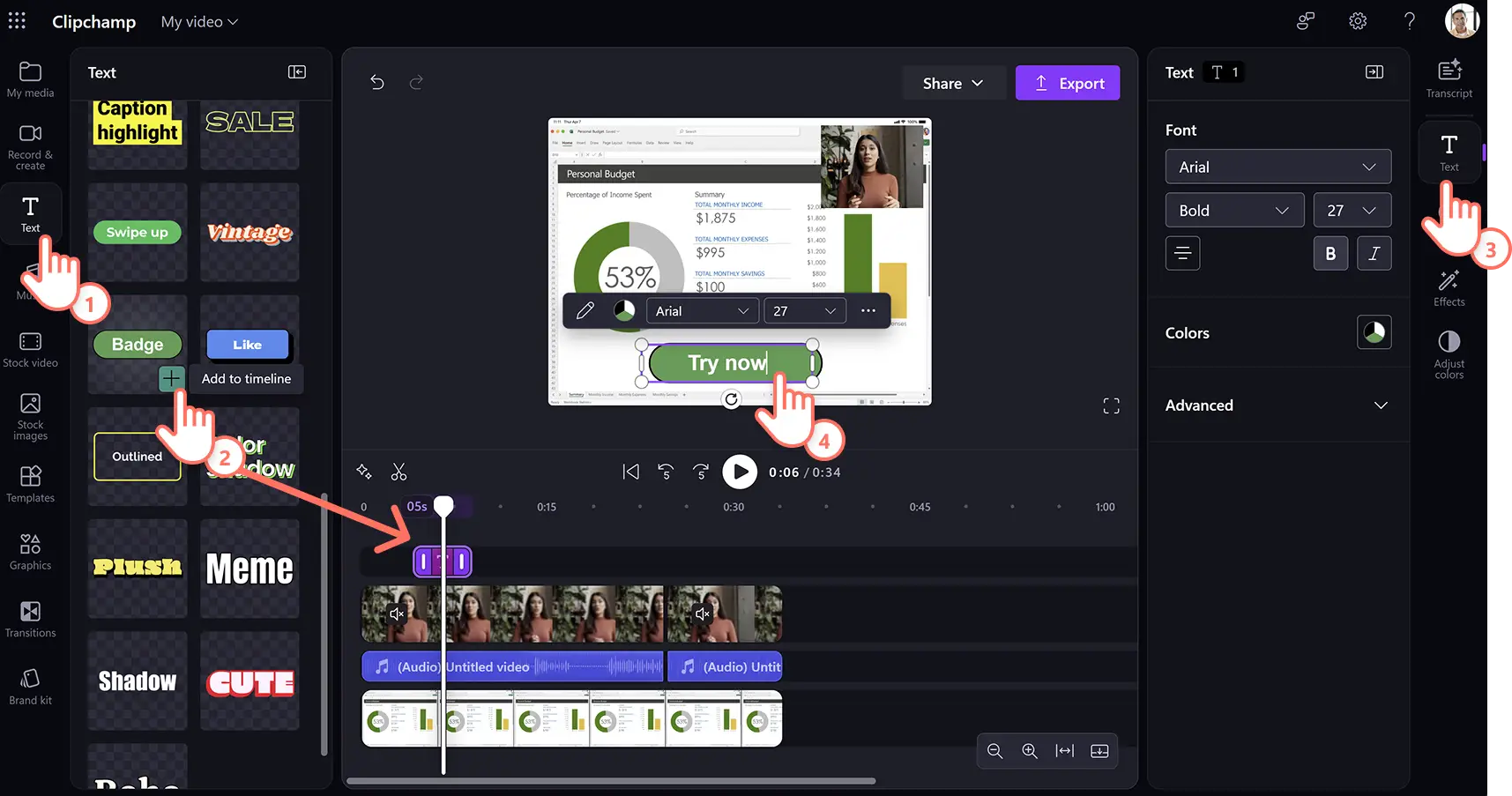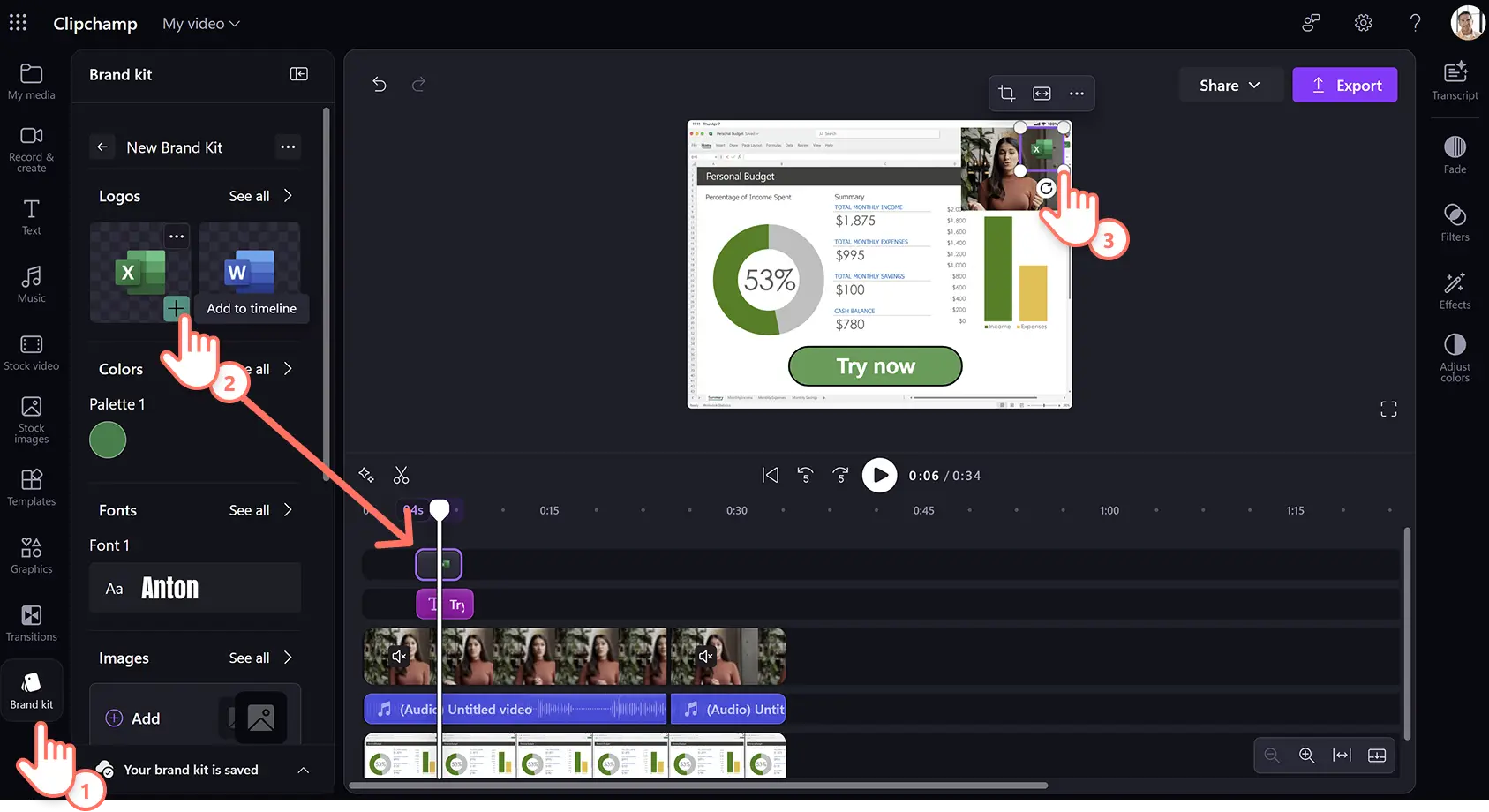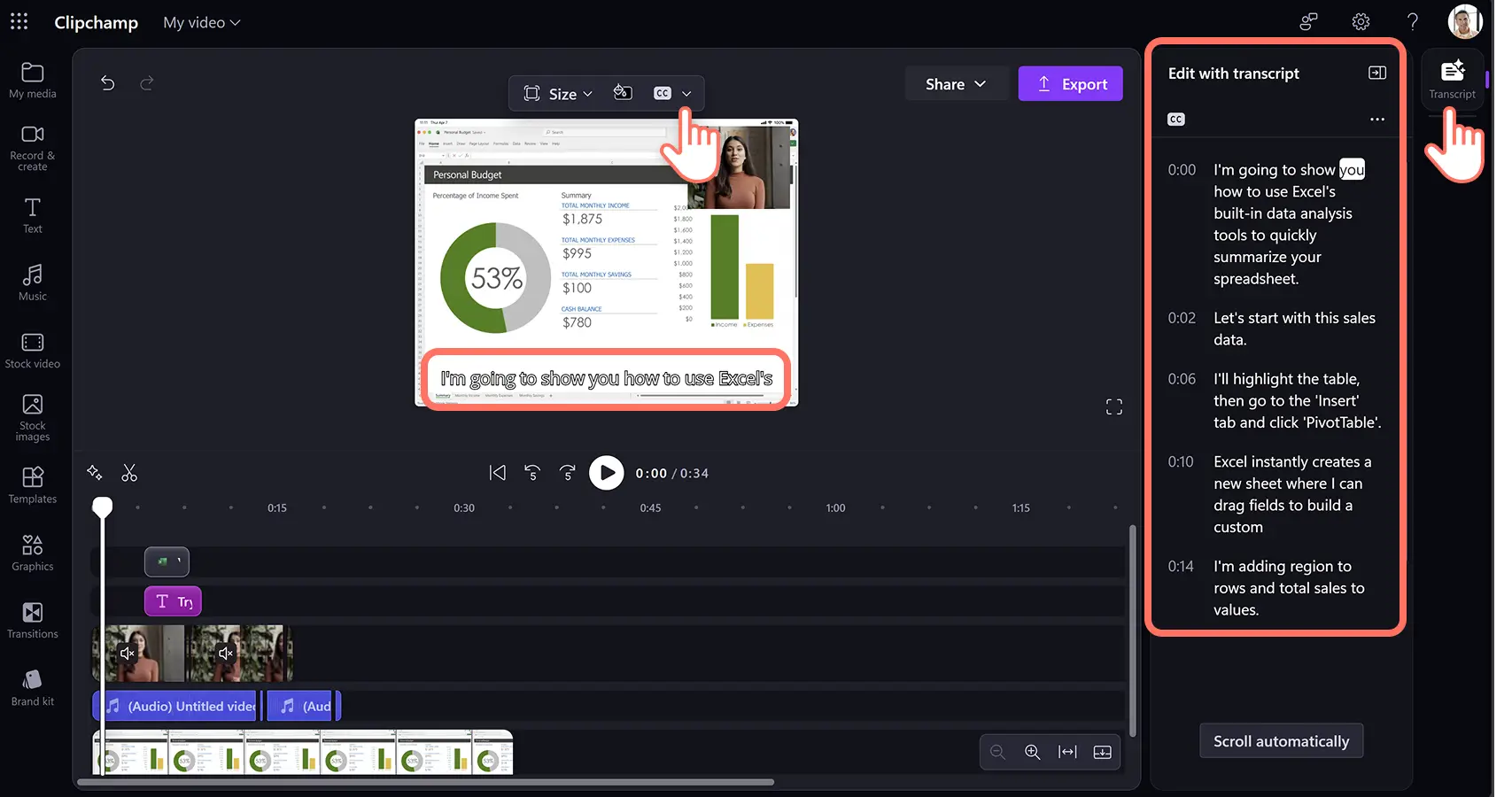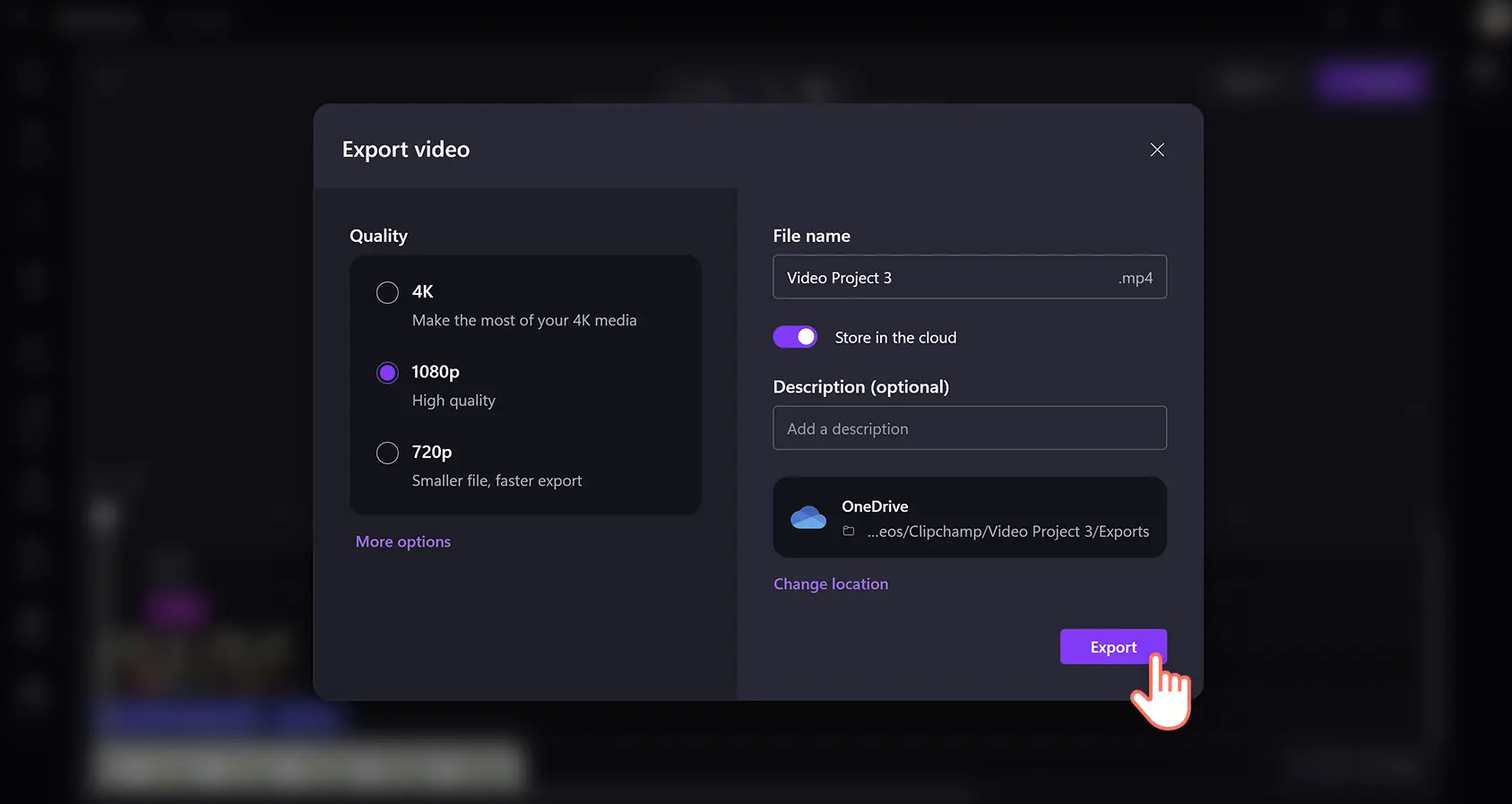注意!本文中的屏幕截图来自 Clipchamp 工作版帐户,相同的原则适用于 Clipchamp 学校版帐户。 Clipchamp 个人帐户教程可能会有所不同。了解详细信息。
利用单个视频将技术细节转化为清晰且引人入胜的故事分享。通过在几分钟内制作出简洁且信息丰富的产品演示视频,展示业务产品,同时让客户和员工满意。
面向客户的演示视频有助于提升品牌知名度、推动参与度并提高转化率,观看后有 45% 的消费者更可能购买产品。 演示视频还可作为职场资源改善 内部沟通,用来阐释流程、突出展示新系统,并就特定主题和概念对员工开展培训。
借助 Clipchamp 工作版的网络摄像头录制器和 AI 视频编辑工具,轻松制作能提升转化率和工作效率的产品演示视频。
如何规划和编写产品演示视频的脚本
确定演示视频格式:明确演示视频针对的是 销售漏斗的哪个环节,然后确定合适的格式,例如操作指南解说类、以营销为重点的销售推介类,或是分步教程类。 选择最适合你业务目标的视频格式。
打造强有力叙事:为产品演示视频构建一个简洁明了的 故事分享架构。 将客户和产品设定为主角,以问题和行业为背景,并以圆满的结局介绍产品。
撰写简洁脚本:借助 AI 生成视频脚本,让视频对话保持简明且重点突出。 与 Copilot 对话,轻松从头开始生成专业脚本。
解决客户痛点:使用问题、激励、解决方案 (PAS) 框架,突出产品如何改善客户生活。从 客户推荐视频中汲取灵感,展现所面临的挑战,并将产品定位为解决问题的主打解决方案。
使用明确的行动号召:成功的 营销视频会引导观众下一步该做什么 - 无论是注册、探索产品功能,还是分享联系方式。 有效的行动号召 (CTA) 会通过画面和对话体现出来,同时运用图形和文字清晰传达客户接下来应采取的步骤。
考虑无障碍访问:通过添加 AI 字幕,帮助向听障人士群体以及国际观众传达视频内容含义。 使用中性语言,选择易于理解的视觉效果和字体。
如何创建和编辑产品演示视频
步骤 1. 导入视频或录制视频
要导入预先录制的视频,请单击工具栏上“媒体”选项卡中的“导入媒体”按钮,然后上传计算机文件或连接 OneDrive。
单击“录制和创建”选项卡,再选择“网络摄像头”选项,使用 网络摄像头录制器来录制演示说明。 按照屏幕上的提示进行操作。
将视频拖放到时间线上,确保网络摄像头录制位于产品演示视觉效果之上。
步骤 2. 编辑网络摄像头视频的布局和大小
应用画中画 视频叠加效果,同时显示演示和演示者。 单击时间线上的资产,然后单击视频预览中的浮动工具栏。单击“画中画”按钮,然后选择左上、右上、左下或右下按钮。
要 裁剪视频,请单击浮动工具栏上的“裁剪”选项,然后拖动裁剪手柄以创建新的视频尺寸,同时去除不需要的视觉内容。 要 调整视频大小,只需点击资产的手绘角点,然后向外或向内拖动,即可将视频放大或缩小。
步骤 3. 应用 AI 静音去除和 AI 噪音抑制
使用 AI 音频增强器来提高视频和音频的质量。 应用 AI 静音消除器,剪掉不必要的停顿和空白。单击时间线上的视频资产,然后单击时间线上方的火花图标。AI 将自动识别并突出显示任何超过三秒的音频停顿。单击“全部删除”按钮以删除这些停顿。
使用 AI 噪音抑制功能优化演示视频旁白的音频质量。单击时间线上的视频资产,然后单击“音频”选项卡。接下来,单击属性面板上的“分离音频”按钮。
一旦音频与视频分离,单击时间线上的音频资产,然后单击属性面板上的“音频”选项卡。接下来,单击噪音抑制切换按钮以启用 AI 噪音抑制功能。这将过滤掉不必要的背景噪音,如嗡嗡声和回声,同时增强语音的清晰度。
步骤 4. 添加文本和品牌套件
通过添加 动画文本,在演示视频中突出显示方向指引和操作说明。 单击工具栏上的“文本”选项卡,然后将文本资产拖放到时间线上。要进行编辑,单击视频预览中的文本框以输入文本。要进一步个性化文本,单击属性面板上的“文本”选项卡,你可以在其中自定义字体、颜色、位置和大小。
使用 品牌套件工具保持营销和内部视频的一致性。 单击工具栏上的“品牌套件”选项卡,然后导入公司资产,包括徽标、字体和调色板。将资产从品牌套件拖放到时间线上。
步骤 5. 生成 AI 字幕和脚本
要启用自动字幕,单击浮动工具栏上的“字幕”选项,或单击属性面板上的“脚本”选项卡。接下来,单击“生成脚本”按钮并按照提示操作。AI 会自动生成字幕和可下载的视频脚本。
步骤 6. 预览并导出演示视频
单击“播放”按钮观看最终视频。准备好保存时,单击“导出”按钮,输入文件名和描述,然后选择视频分辨率和 OneDrive 中的保存位置。
5 个引人入胜的演示视频示例
Discord
Discord 通过亲切的 画外音和轻松幽默的风格,迅速介绍了 加入流程及核心功能。 这个产品演示更像是一个销售演示;它是为潜在客户而不是现有用户设计的。
Superhuman
在短短一分多钟的时间里,Superhuman 借助活力四射的 背景音乐和目标受众极易产生共鸣的案例,展示了其新功能。
Clipchamp 视频编辑器
在这段详尽的操作说明演示中, Clipchamp 视频编辑器带领用户逐一了解产品内的各项功能,并演示了如何编辑视频。 深入的演示视频时长较长,可为用户提供关键信息。
Nespresso
此 Nespresso 演示简洁高效,同时提供详细的产品信息。这段视频通过清晰的 画外音、特写画面以及字幕,引导观众逐步了解产品的使用方法。
HelloFresh
HelloFresh 的动画演示清晰地展示了其服务如何运作,同时快速解决常见的客户痛点。
制作更多商业视频,例如用于内部沟通的 员工培训视频,或者是聚焦消费者内容的 客户推荐视频。
立即使用 Clipchamp 工作版开始创建专业的产品演示视频,或下载 Microsoft Clipchamp Windows 应用。